U uređivaču teksta Microsoft Office Word rad s formulama organiziran je pomoću posebnog dodatka koji se naziva Equation Editor. Počevši od verzije programa Word 2007, u potpunosti je integriran u uređivač, ne zahtijeva dodatnu instalaciju, a u ruskoj verziji naziva se "Formula Builder". Sam postupak umetanja i uređivanja formula nije težak.
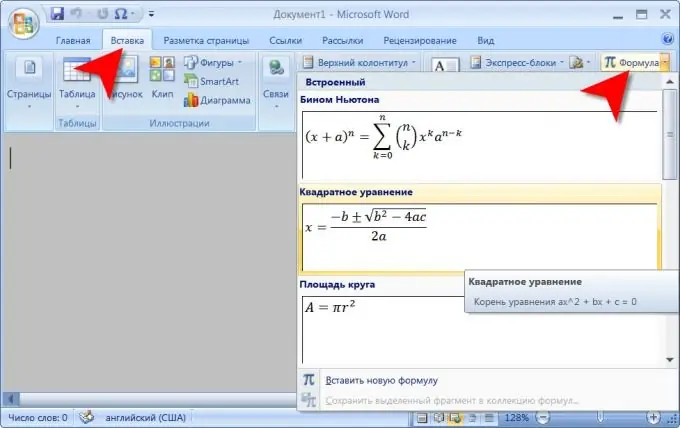
Nužno je
uređivač teksta Microsoft Word 2007 ili 2003
Upute
Korak 1
Postavite kursor na mjesto na koje želite umetnuti novu formulu.
Korak 2
Ako koristite Microsoft Word 2007, kliknite karticu Umetni na vrpci Microsoft Word 2007 (proizvođač je izbornik nazvao "vrpcom" na vrhu prozora uređivača). U krajnjoj desnoj skupini naredbi ove kartice ("Simboli") nalazi se gumb "Formula". Možete odmah uključiti "Graditelj formula" klikom na sam gumb. Ako kliknete na naljepnicu smještenu na njezinom desnom rubu, otvorit će se popis s relativno malim izborom unaprijed postavljenih formula. Ponekad je prikladnije odabrati jednu od formula s popisa, čak i ako se ona u potpunosti ne podudara s onom koju želite umetnuti. U tom će se slučaju uključiti i "Graditelj formula", ali formula će već biti ispunjena simbolima i formatirana na određeni način - nećete morati početi ispočetka.
3. korak
Upotrijebite predloške, popise posebnih znakova, uzorke formata u izborniku Formula Builder da biste stvorili novu formulu ili uredili onu odabranu na popisu.
4. korak
Dodajte izrađenu formulu u zbirku ako očekujete da će se u budućnosti s vremena na vrijeme ponovno koristiti. Da biste to učinili, odaberite formulu i ponovno idite na karticu "Umetni". Na gumbu "Formula" otvorite padajući popis i odaberite najniži redak - "Spremi odabir u zbirku formula".
Korak 5
Kada koristite Microsoft Word 2003, editor Equation mora biti instaliran prije početka rada s formulama - on se ne instalira zajedno s uređivačem teksta. Nakon instalacije, radi jednostavnosti upotrebe, u izborniku morate stvoriti vezu do nje. Da biste to učinili, otvorite odjeljak "Usluga" u izborniku i odaberite redak "Postavke". Kliknite karticu Naredbe i na popisu Kategorija kliknite Umetni. Otvorit će se dodatni prozor u čijem desnom oknu morate pronaći "Uređivač formule" i mišem ga povući do izbornika uređivača. Sam postupak korištenja ove komponente i njene funkcionalnosti malo se razlikuju od programa Microsoft Word 2007.






